Як спілкуватися в чаті в Outlook Web App
Досліджуйте, як ефективно спілкуватися в чаті з колегами в Outlook Web App. Дізнайтеся про покрокову інструкцію та нові можливості для підвищення продуктивності.
Outlook 2013 багато в чому схожий на інші програми Office 2013. Наприклад, він має стрічку, вкладку «Файл», яка відкриває перегляд Backstage, а також рядок стану, який відображає повідомлення про стан і надає повзунок масштабування для зміни збільшення вмісту програми.
Унікальна особливість Outlook полягає в тому, що він має кілька різноманітних областей, і кожна область має інший інтерфейс. Ці області: Пошта, Календар, Люди, Завдання та Нотатки. (Два інші елементи, які також перераховані, насправді не є окремими областями: папки та ярлики.) Ви натискаєте кнопку в нижньому лівому куті вікна програми Outlook, щоб перейти до області, з якою ви хочете працювати, як показано.
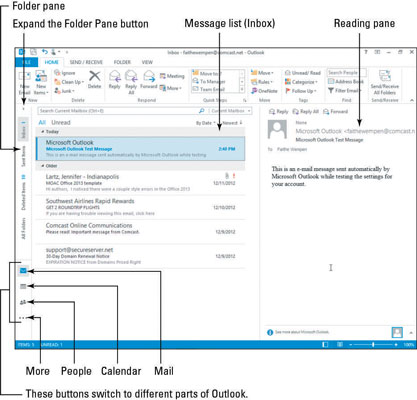
Незважаючи на те, що ця вправа охоплює лише компонент електронної пошти Outlook, було б гарною ідеєю ознайомитися з усією програмою, щоб ви могли отримати уявлення про те, як ці області поєднуються між собою.
Запустіть Outlook з початкового екрана.
Якщо Outlook раніше не використовувався на цьому ПК, діалогове вікно запропонує вам налаштувати обліковий запис електронної пошти.
Якщо хтось раніше використовував Outlook на цьому комп’ютері, ви побачите область програми, яка була відображена під час останнього закриття програми.
У нижній лівій частині вікна Outlook натисніть Пошта.
З’явиться інтерфейс пошти. Очевидно, ваші повідомлення будуть відрізнятися, і ви, ймовірно, матимете інші папки, ніж показано на малюнку.
Якщо назви поштових папок відображаються вертикально, як ліворуч на малюнку, натисніть кнопку Розгорнути панель папок у верхній частині панелі папок.
З’являться поштові папки, як показано на цьому малюнку. За замовчуванням з’являється папка «Вхідні». Ви можете переключитися на перегляд іншої папки, наприклад Надіслані, клацнувши назву папки на панелі папок. Якщо ви хочете розширити панель папок, перетягніть роздільник між панеллю папок і суміжною панеллю.
Коли ви переглядаєте Пошту, список повідомлень з’являється в центрі, а вибране повідомлення з’являється на панелі читання, яка може бути праворуч або під списком повідомлень. Ви можете змінити орієнтацію області читання, натиснувши вкладку «Вид», а потім кнопку «Панель читання». (Виберіть Праворуч, Внизу або Жодного.)
Панель папок показує всі доступні поштові папки; У списку «Вибране» відображається підмножина папок, які ви (або деякі інші користувачі цього ПК) вибрали для розміщення туди. Можливо, у вашому списку вибраних ще немає папок. Ви можете перетягнути папку з панелі папок до списку уподобань, щоб розмістити її там.
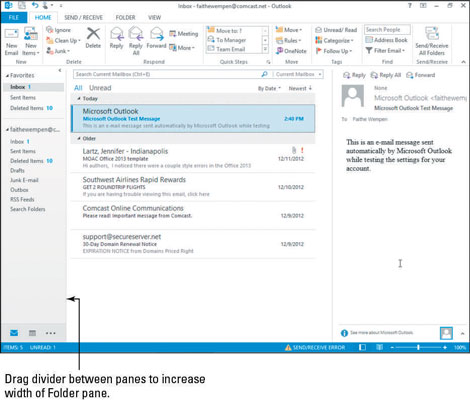
Клацніть одне з повідомлень у списку повідомлень.
Попередній перегляд цього повідомлення з’являється в області читання, як показано на цьому малюнку.
Натисніть кнопку Календар у нижньому лівому куті вікна Outlook.
Якщо ви не бачите кнопки «Календар», натисніть кнопку «Більше» (. .), щоб переглянути список інших служб, а потім виберіть «Календар».
З’явиться календар, як показано на цьому малюнку. На ньому вказано запис на прийом до стоматолога на 1 травня. Так відображаються зустрічі в місячному календарі.
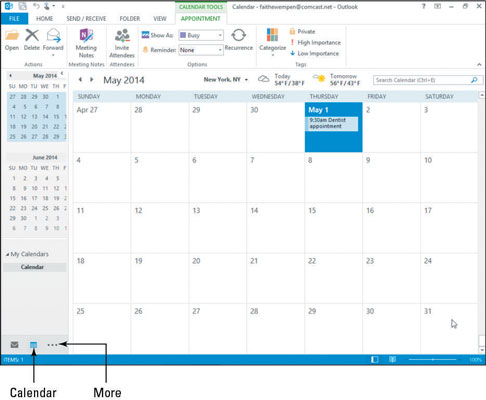
Виберіть «Додому»→ «День».
Календар змінюється на режим дня, як показано. Кожен календар має певну кількість доступних переглядів.
Для додаткової практики клацніть кожне з інших представлень у групі Упорядкувати на вкладці Перегляд, щоб побачити, як вони відображають календар.
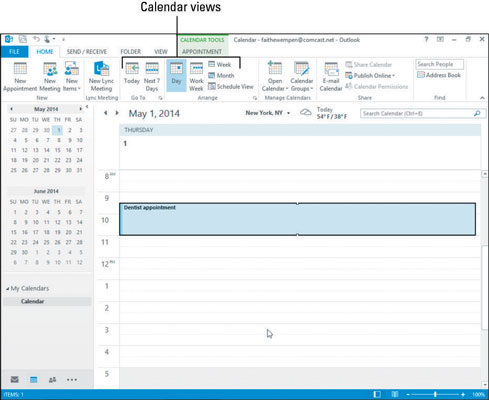
Натисніть кнопку Люди в нижньому лівому куті вікна Outlook.
Якщо ви не бачите кнопки «Люди», натисніть кнопку «Більше» (...), щоб переглянути список інших служб, і виберіть «Люди».
З’явиться список контактів, які ви вже налаштували в Outlook. У списках контактів є імена, адреси, адреси електронної пошти, номери телефонів тощо для людей, з якими ви хочете підтримувати зв’язок. Зверніть увагу на букви збоку списку, як на малюнку:
Ви можете натиснути букву, щоб швидко перейти до людей, прізвища яких починаються з цієї літери.
Ви можете двічі клацнути будь-який запис, щоб переглянути його повний запис в окремому вікні.
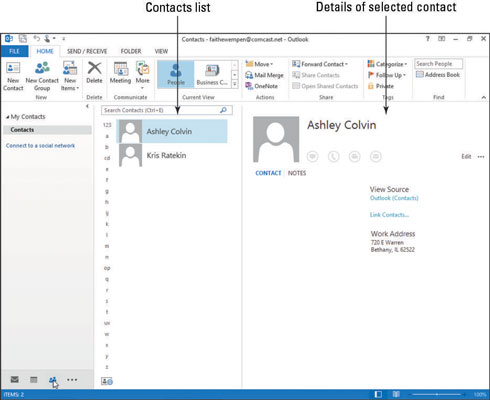
Виберіть Головна→Візитна картка. (Це знаходиться в групі поточного перегляду.)
Контакти відображаються як візитні картки, а не у списку.
У нижньому лівому куті натисніть кнопку «Більше» (. . .), щоб переглянути список інших служб, а потім виберіть «Завдання».
З’явиться список усіх завдань, які ви вже налаштували в Outlook.
Натисніть кнопку «Більше» (. . .), щоб побачити список інших служб, а потім виберіть «Примітки».
З’явиться список будь-яких нотаток, які ви вже налаштували в Outlook.
Натисніть кнопку «Пошта», щоб повернутися до папок «Пошта».
Досліджуйте, як ефективно спілкуватися в чаті з колегами в Outlook Web App. Дізнайтеся про покрокову інструкцію та нові можливості для підвищення продуктивності.
Як заборонити Microsoft Word відкривати файли в режимі лише для читання в Windows. Microsoft Word відкриває файли в режимі лише для читання, що робить неможливим їх редагування? Не хвилюйтеся, методи наведено нижче
Як виправити помилки під час друку неправильних документів Microsoft Word Помилки під час друку документів Word зі зміненими шрифтами, безладними абзацами, відсутнім текстом або втраченим вмістом є досить поширеними. Однак не варто
Якщо ви використовували перо або маркер для малювання на слайдах PowerPoint під час презентації, ви можете зберегти малюнки для наступної презентації або стерти їх, щоб наступного разу, коли ви показуватимете їх, розпочали з чистих слайдів PowerPoint. Дотримуйтесь цих інструкцій, щоб стерти малюнки пером і маркером: Стирання рядків на одній з […]
Бібліотека стилів містить файли CSS, файли мови розширюваної мови таблиць стилів (XSL) та зображення, які використовуються попередньо визначеними основними сторінками, макетами сторінок та елементами керування в SharePoint 2010. Щоб знайти файли CSS у бібліотеці стилів сайту видавництва: виберіть «Дії сайту»→ «Перегляд». Весь вміст сайту. З’являється вміст сайту. Бібліотека Style знаходиться в […]
Не перевантажуйте аудиторію гігантськими цифрами. У Microsoft Excel ви можете покращити читабельність своїх інформаційних панелей і звітів, відформатувавши числа, щоб вони відображалися в тисячах або мільйонах.
Дізнайтеся, як використовувати інструменти соціальних мереж SharePoint, які дозволяють особам і групам спілкуватися, співпрацювати, обмінюватися інформацією та спілкуватися.
Юліанські дати часто використовуються у виробничих середовищах як мітка часу та швидкий довідник для номера партії. Цей тип кодування дати дозволяє роздрібним продавцям, споживачам та агентам з обслуговування визначити, коли був виготовлений продукт, а отже, і вік продукту. Юліанські дати також використовуються в програмуванні, військовій справі та астрономії. Інший […]
Ви можете створити веб-програму в Access 2016. Так що ж таке веб-програма? Ну, веб означає, що він онлайн, а додаток — це просто скорочення від «додаток». Користувацька веб-програма — це онлайн-додаток для баз даних, доступ до якого здійснюється з хмари за допомогою браузера. Ви створюєте та підтримуєте веб-програму у настільній версії […]
Більшість сторінок у SharePoint 2010 відображають список посилань навігації на панелі швидкого запуску ліворуч. Панель швидкого запуску відображає посилання на пропонований вміст сайту, наприклад списки, бібліотеки, сайти та сторінки публікації. Панель швидкого запуску містить два дуже важливі посилання: Посилання на весь вміст сайту: […]








